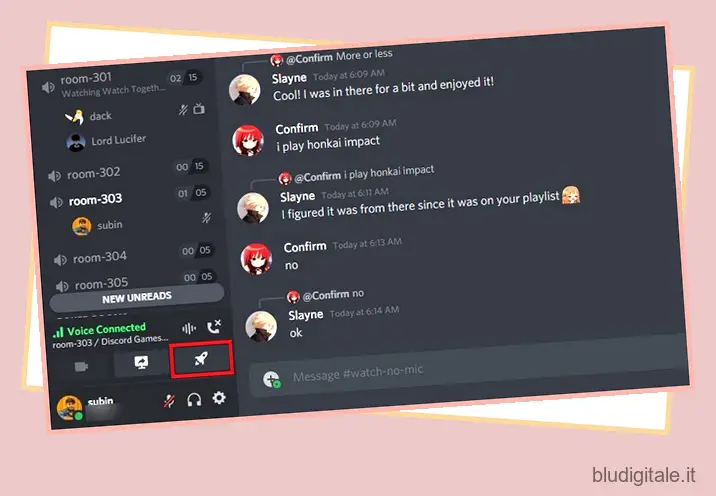A seguito delle recenti repressioni di Google sui famosi robot musicali Discord , ovvero Groovy e Rythm , Discord ha introdotto una nuova funzionalità che ti consente di guardare i video di YouTube con i membri del server. Soprannominata Watch Together, la funzione è un modo conveniente per gli utenti Discord di iniziare un’esperienza di co-visualizzazione di YouTube senza troppi problemi. In questo articolo imparerai tutto ciò che devi sapere per utilizzare Discord Watch Together per lo streaming di video di YouTube su Discord.
Guarda i video di YouTube con gli amici su Discord (2022)
Prima di iniziare, vorrei sottolineare che la funzione Guarda insieme di Discord sta per essere implementata gradualmente . Discord spera di rendere Watch Together disponibile su tutti i server entro la fine di ottobre. Quindi, se non vedi immediatamente la funzione sul tuo server Discord, assicurati di ricontrollare tra qualche settimana. Detto questo, iniziamo! Sommario
Imposta Discord Watch Together
Se volete continuare a leggere questo post su "Come guardare i video di YouTube con gli amici su Discord" cliccate sul pulsante "Mostra tutti" e potrete leggere il resto del contenuto gratuitamente. ebstomasborba.pt è un sito specializzato in Tecnologia, Notizie, Giochi e molti altri argomenti che potrebbero interessarvi. Se desiderate leggere altre informazioni simili a Come guardare i video di YouTube con gli amici su Discord, continuate a navigare sul web e iscrivetevi alle notifiche del blog per non perdere le ultime novità.
1. Unisciti a un canale vocale Discord sul tuo server e cerca la nuova icona del razzo accanto all’icona di condivisione dello schermo.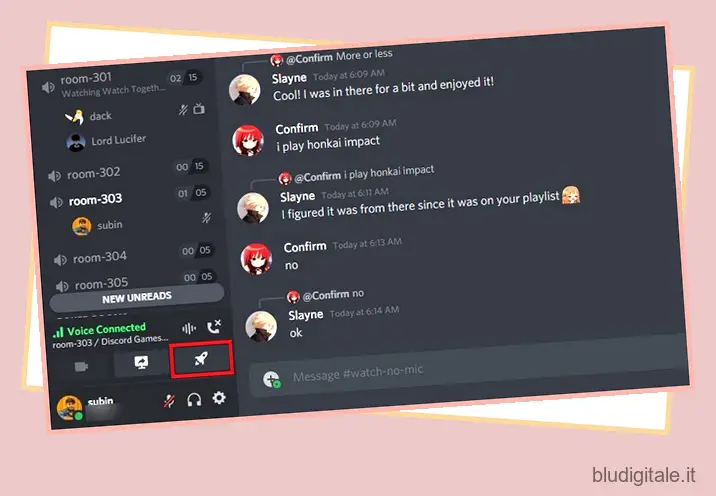
2. Fai clic sull’icona del razzo e vedrai l’opzione per avviare una nuova sessione “Guarda insieme” . A differenza di quello che vedi nell’immagine qui sotto, non vedrai giochi come Poker Night e Chess in the Park sul tuo server. Questo perché questi giochi non sono stati ancora completamente rilasciati.
3. Discord ora ti esorterà a rivedere i termini di servizio e l’informativa sulla privacy di YouTube. Al termine, fare clic su “Continua” per procedere ulteriormente. Come accennato in questa schermata, vedrai annunci quando guardi video di YouTube su Discord, anche se hai un abbonamento YouTube Premium.

4. Successivamente, vedrai un altro pop-up per autorizzare Watch Together. Fai clic su “Autorizza” e sei pronto per avviare un watch party ufficiale di YouTube su Discord.
Unisciti al Watch Party di YouTube su Discord
1. Se desideri unirti a un watch party di YouTube esistente su Discord, tutto ciò che devi fare è aprire il server, passare il mouse sopra il canale vocale e fare clic su “Unisciti all’attività”.
2. Puoi anche invitare i membri del server alla festa di sorveglianza. Per farlo, fai clic sul pulsante “Invita all’attività” nell’angolo in basso a sinistra dello schermo.
3. Dalla schermata di invito, puoi cercare i tuoi amici Discord o copiare il link di invito all’attività e incollarlo manualmente nella chat.
Come usare Discord Watch insieme
Ora che sai come avviare e unirti a un watch party di YouTube su Discord, dai una rapida occhiata a come utilizzare la funzione.
1. Quando avvii la sessione di visualizzazione condivisa di YouTube, vedrai tre sezioni: una casella di ricerca, i video di tendenza e un’anteprima in miniatura dei partecipanti. 
2. Dalla casella di ricerca, puoi cercare il video di YouTube che desideri guardare con i tuoi amici su Discord. Qui hai anche la possibilità di incollare direttamente il link YouTube del video che desideri guardare. Dalla pagina dei risultati di ricerca, fai clic sull’icona “+” per aggiungere video alla coda .
3. Per impostazione predefinita, l’autore della sessione Watch Together in Discord avrà il telecomando. Con il telecomando, puoi controllare la riproduzione video, mettere in pausa il video per tutti e selezionare e strofinare i video. Le modifiche apportate qui verranno sincronizzate e applicate a tutti coloro che guardano insieme a te.
Ora, ti starai chiedendo: come condividere il telecomando mentre guardi i video di YouTube in Discord? Se desideri condividere il telecomando, disattiva l’interruttore sotto la coda video. Passerà dal rosso al verde. 
4. È importante notare che tutti possono selezionare e strofinare il video quando si condivide il telecomando. Tuttavia, nessuno (incluso te) sarà in grado di mettere in pausa il video per il gruppo. Inoltre, la preferenza della qualità video non è sincronizzata in entrambi i casi.
 L’interruttore remoto passa dal rosso al verde durante la condivisione del telecomando
L’interruttore remoto passa dal rosso al verde durante la condivisione del telecomando
Domande frequenti
D. Vedrò annunci mentre guardo i video di YouTube su Discord?
Sì, vedrai annunci mentre guardi i video di YouTube su Discord.
D. Discord Watch Together avrà annunci se ho YouTube Premium?
A partire da ora, YouTube ti mostrerà annunci su Discord anche se hai un abbonamento YouTube Premium. Questo perché al momento non esiste un meccanismo di accesso.
D. Posso guardare i video di YouTube con gli amici su Discord mobile?
No, Discord Watch Together è attualmente limitato all’app Discord e al client Web su desktop. Potresti, tuttavia, provare a utilizzare la funzione da un browser Web in modalità desktop.
D. Perché non vedo Watch Together sul mio server Discord?
Discord sta gradualmente implementando Watch Together su tutti i server. Dovresti ottenere la funzione entro la fine di ottobre di quest’anno.
D. Posso riprodurre in streaming film e programmi TV di Netflix su Discord?
Sì, è possibile riprodurre in streaming i migliori film e serie TV Netflix su Discord. Puoi consultare la nostra guida collegata per lo streaming di Netflix su Discord , ma tieni presente che la funzione non è ufficialmente supportata.
Riproduci in streaming i video di YouTube su Discord
Questo ci porta alla fine della nostra guida su come riprodurre in streaming i video di YouTube insieme agli amici su Discord. L’unico inconveniente qui è la presenza di annunci. Sarà interessante vedere se gli sviluppatori di Discord e YouTube si uniranno per creare un metodo di autenticazione per consentire agli utenti di YouTube Premium di guardare video su Discord senza pubblicità. Nel frattempo, non dimenticare di dare un’occhiata a questi fantastici robot Discord e aggiungerli al tuo server Discord .